Ottieni una scansione gratuita e controlla se il tuo computer è infetto.
RIMUOVILO SUBITOPer utilizzare tutte le funzionalità, è necessario acquistare una licenza per Combo Cleaner. Hai a disposizione 7 giorni di prova gratuita. Combo Cleaner è di proprietà ed è gestito da RCS LT, società madre di PCRisk.
Che tipo di malware è Lightning Stealer?
Lightning Stealer è un malware scoperto da 3xp0rt. Questo stealer (ladro di informazioni) prende di mira dati, password e cookie di Steam, Telegram, Discord e dei portafogli di criptovaluta. Ha il suo pannello di amministrazione creato per gestire i registri dei dati. Lightning Stealer viene venduto per 300 rubli per una settimana, 500 rubli per un mese o 3000 rubli per sei mesi.
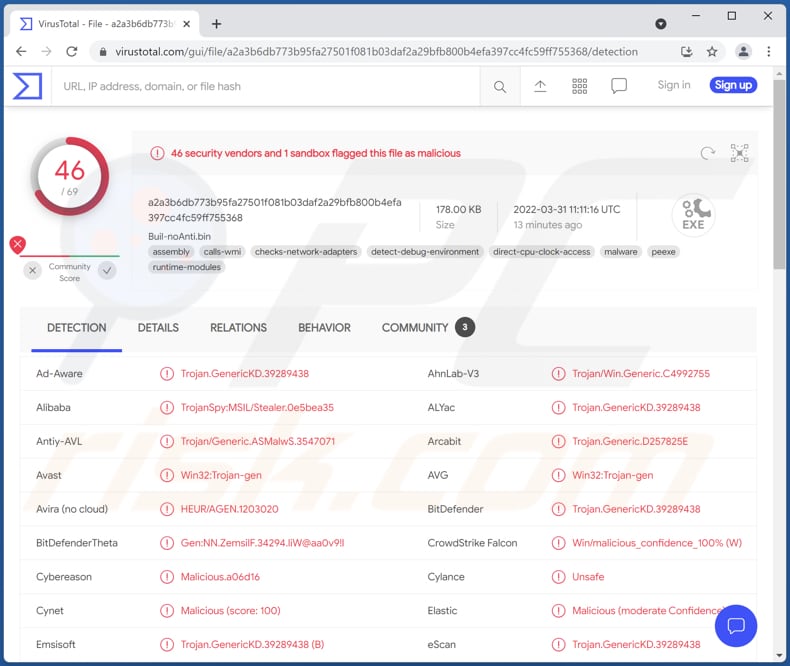
Maggiori informazioni su Lightning Stealer
Sembra che Lightning Stealer rubi i dati dai client di messaggistica specifici (Telegram e Discord), dai portafogli di criptovaluta, dagli account Steam. Le informazioni mirate includono password e cookie del browser. I criminali informatici possono utilizzare le informazioni rubate per rubare account personali, identità e altri dati che consentirebbero loro di effettuare acquisti, transazioni fraudolente, ecc.
Nella maggior parte dei casi, i criminali informatici dietro i ladri di informazioni utilizzano i dati rubati da soli o li vendono a terzi (su un dark web). In ogni caso, gli utenti che hanno i loro computer infettati da tale malware di solito perdono denaro, accedono a vari account e (o) diventano vittime di furto di identità.
| Nome | Lightning Ladro di informazioni |
| Tipo di minaccia | Information stealer/Ladro di informazioni |
| Nomi rilevati | Avast (Win32:Trojan-gen), Combo Cleaner (Trojan.GenericKD.39289438), ESET-NOD32 (una variante di MSIL/Spy.Agent.DCF), Kaspersky (HEUR:Trojan-Spy.MSIL.Stealer.gen), Microsoft (Trojan:Win32/Tiggre!rfn), Elenco completo (VirusTotal) |
| Sintomi | I ladri di informazioni sono progettati per infiltrarsi di nascosto nel computer della vittima e rimanere in silenzio, quindi nessun sintomo particolare è chiaramente visibile su una macchina infetta. |
| Metodi distributivi | Allegati email infetti, pubblicità online dannose, ingegneria sociale, "crack" del software. |
| Danni | Password rubate e altre informazioni, furto di identità, perdita di denaro |
| Rimozione dei malware (Windows) |
Per eliminare possibili infezioni malware, scansiona il tuo computer con un software antivirus legittimo. I nostri ricercatori di sicurezza consigliano di utilizzare Combo Cleaner. Scarica Combo CleanerLo scanner gratuito controlla se il tuo computer è infetto. Per utilizzare tutte le funzionalità, è necessario acquistare una licenza per Combo Cleaner. Hai a disposizione 7 giorni di prova gratuita. Combo Cleaner è di proprietà ed è gestito da RCS LT, società madre di PCRisk. |
I ladri di informazioni in generale
Altri esempi di ladri di informazioni sono Ginzo Stealer, BlackGuard Stealer, Gomorrah Stealer. In genere, il malware di questo tipo viene utilizzato per ottenere credenziali di accesso all'account (nomi utente, indirizzi email, password), numeri di previdenza sociale, dettagli della carta di credito e altre informazioni riservate. Diversi ladri possono utilizzare tecniche diverse per estrarre i dati.
Come ha fatto Lightning Stealer a infiltrarsi nel mio computer?
I criminali informatici distribuiscono malware tramite e-mail, strumenti di cracking di software falsi (o programmi di installazione per software crackati), fonti inaffidabili per il download di file e programmi, programmi di aggiornamento falsi. Il loro obiettivo è indurre gli utenti a eseguire da soli malware (file dannosi).
In genere, gli attori delle minacce che utilizzano le e-mail per fornire malware fingono di essere aziende legittime o altre entità. Inviano e-mail contenenti allegati dannosi o collegamenti a siti Web. Esempi di fonti non affidabili per il download di programmi (o file) sono reti P2P, siti Web ombreggiati, downloader di terze parti, pagine di hosting di file gratuite.
I criminali informatici cercano di indurre gli utenti ad aprire/eseguire dannosi Microsoft Office, documenti PDF, file JavaScript, eseguibili, file estratti da ZIP, RAR, ecc.
Come evitare l'installazione di malware?
Scarica file e programmi da siti Web ufficiali e legittimi. Usa sempre i link per il download diretto. Non aprire/eseguire download da fonti inaffidabili e collegamenti o allegati ricevuti da indirizzi sconosciuti. Soprattutto quando tali e-mail non sono rilevanti.
Inoltre, utilizza gli strumenti forniti dagli sviluppatori ufficiali per aggiornare e attivare i programmi installati. Tieni aggiornati questi programmi e scansiona regolarmente un computer alla ricerca di minacce. Se ritieni che il tuo computer sia già infetto, ti consigliamo di eseguire una scansione con Combo Cleaner Antivirus per Windows per eliminare automaticamente il malware infiltrato.
Pannello di amministrazione del malware Lightning Stealer:
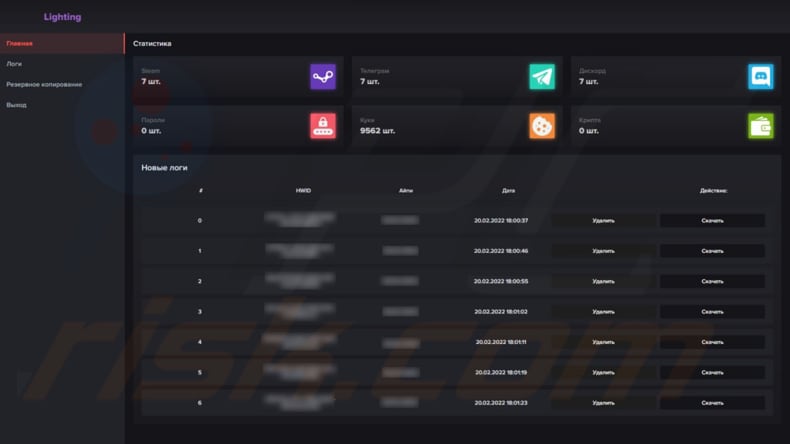
Rimozione automatica istantanea dei malware:
La rimozione manuale delle minacce potrebbe essere un processo lungo e complicato che richiede competenze informatiche avanzate. Combo Cleaner è uno strumento professionale per la rimozione automatica del malware consigliato per eliminare il malware. Scaricalo cliccando il pulsante qui sotto:
SCARICA Combo CleanerScaricando qualsiasi software elencato in questo sito, accetti le nostre Condizioni di Privacy e le Condizioni di utilizzo. Per utilizzare tutte le funzionalità, è necessario acquistare una licenza per Combo Cleaner. Hai a disposizione 7 giorni di prova gratuita. Combo Cleaner è di proprietà ed è gestito da RCS LT, società madre di PCRisk.
Menu:
- Cos'è Lightning Stealer?
- STEP 1. Rimozione manuale del malware Lightning Stealer.
- STEP 2. Controlla se il tuo computer è pulito.
Come rimuovere un malware manualmente?
La rimozione manuale del malware è un compito complicato, in genere è meglio lasciare che i programmi antivirus o antimalware lo facciano automaticamente. Per rimuovere questo malware, ti consigliamo di utilizzare Combo Cleaner Antivirus per Windows.
Se desideri rimuovere manualmente il malware, il primo passo è identificare il nome del malware che si sta tentando di rimuovere. Ecco un esempio di un programma sospetto in esecuzione sul computer dell'utente:

Se hai controllato l'elenco dei programmi in esecuzione sul tuo computer, ad esempio utilizzando task manager e identificato un programma che sembra sospetto, devi continuare con questi passaggi:
 Download un programma chiamato Autoruns. Questo programma mostra le applicazioni che si avviano in automatico, i percorsi del Registro di sistema e del file system:
Download un programma chiamato Autoruns. Questo programma mostra le applicazioni che si avviano in automatico, i percorsi del Registro di sistema e del file system:

 Riavvia il tuo computer in modalità provvisoria:
Riavvia il tuo computer in modalità provvisoria:
Windows XP e Windows 7: Avvia il tuo computer in modalità provvisoria. Fare clic su Start, fare clic su Arresta, fare clic su Riavvia, fare clic su OK. Durante la procedura di avvio del computer, premere più volte il tasto F8 sulla tastiera finché non viene visualizzato il menu Opzione avanzata di Windows, quindi selezionare Modalità provvisoria con rete dall'elenco.

Video che mostra come avviare Windows 7 in "Modalità provvisoria con rete":
Windows 8:
Avvia Windows 8 è in modalità provvisoria con rete: vai alla schermata iniziale di Windows 8, digita Avanzate, nei risultati della ricerca seleziona Impostazioni. Fare clic su Opzioni di avvio avanzate, nella finestra "Impostazioni generali del PC" aperta, selezionare Avvio avanzato.
Fare clic sul pulsante "Riavvia ora". Il computer si riavvierà ora nel "menu Opzioni di avvio avanzate". Fare clic sul pulsante "Risoluzione dei problemi", quindi fare clic sul pulsante "Opzioni avanzate". Nella schermata delle opzioni avanzate, fai clic su "Impostazioni di avvio".
Fare clic sul pulsante "Riavvia". Il tuo PC si riavvierà nella schermata Impostazioni di avvio. Premi F5 per avviare in modalità provvisoria con rete.

Video che mostra come avviare Windows 8 in "modalità provvisoria con rete":
Windows 10: Fare clic sul logo di Windows e selezionare l'icona di alimentazione. Nel menu aperto cliccare "Riavvia il sistema" tenendo premuto il tasto "Shift" sulla tastiera. Nella finestra "scegliere un'opzione", fare clic sul "Risoluzione dei problemi", successivamente selezionare "Opzioni avanzate".
Nel menu delle opzioni avanzate selezionare "Impostazioni di avvio" e fare clic sul pulsante "Riavvia". Nella finestra successiva è necessario fare clic sul pulsante "F5" sulla tastiera. Ciò riavvia il sistema operativo in modalità provvisoria con rete.

ideo che mostra come avviare Windows 10 in "Modalità provvisoria con rete":
 Estrai l'archivio scaricato ed esegui il file Autoruns.exe.
Estrai l'archivio scaricato ed esegui il file Autoruns.exe.

 Nell'applicazione Autoruns fai clic su "Opzioni" nella parte superiore e deseleziona le opzioni "Nascondi posizioni vuote" e "Nascondi voci di Windows". Dopo questa procedura, fare clic sull'icona "Aggiorna".
Nell'applicazione Autoruns fai clic su "Opzioni" nella parte superiore e deseleziona le opzioni "Nascondi posizioni vuote" e "Nascondi voci di Windows". Dopo questa procedura, fare clic sull'icona "Aggiorna".

 Controlla l'elenco fornito dall'applicazione Autoruns e individuare il file malware che si desidera eliminare.
Controlla l'elenco fornito dall'applicazione Autoruns e individuare il file malware che si desidera eliminare.
Dovresti scrivere per intero percorso e nome. Nota che alcuni malware nascondono i loro nomi di processo sotto nomi di processo legittimi di Windows. In questa fase è molto importante evitare di rimuovere i file di sistema.
Dopo aver individuato il programma sospetto che si desidera rimuovere, fare clic con il tasto destro del mouse sul suo nome e scegliere "Elimina"

Dopo aver rimosso il malware tramite l'applicazione Autoruns (questo garantisce che il malware non verrà eseguito automaticamente all'avvio successivo del sistema), dovresti cercare ogni file appartenente al malware sul tuo computer. Assicurati di abilitare i file e le cartelle nascoste prima di procedere. Se trovi dei file del malware assicurati di rimuoverli.

Riavvia il computer in modalità normale. Seguendo questi passaggi dovresti essere in grado di rimuovere eventuali malware dal tuo computer. Nota che la rimozione manuale delle minacce richiede competenze informatiche avanzate, si consiglia di lasciare la rimozione del malware a programmi antivirus e antimalware.
Questi passaggi potrebbero non funzionare con infezioni malware avanzate. Come sempre è meglio evitare di essere infettati che cercare di rimuovere il malware in seguito. Per proteggere il computer, assicurati di installare gli aggiornamenti del sistema operativo più recenti e utilizzare un software antivirus.
Per essere sicuro che il tuo computer sia privo di infezioni da malware, ti consigliamo di scannerizzarlo con Combo Cleaner Antivirus per Windows.
Domande Frequenti (FAQ)
Il mio computer è stato infettato dal malware Lightning Stealer, devo formattare il mio dispositivo di archiviazione per sbarazzarmene?
Lightning Stealer può essere rimosso dal sistema operativo senza formattare il dispositivo di archiviazione. Può essere ottenuto seguendo i passaggi forniti sopra.
Quali sono i maggiori problemi che il malware può causare?
Furto di identità, perdite finanziarie, crittografia dei dati, riduzione delle prestazioni del computer, ulteriori infezioni del computer, problemi relativi alla privacy online, sicurezza della navigazione. Dipende dal tipo di malware.
Qual è lo scopo del malware Lightning Stealer?
Questo ladro di informazioni può estrarre informazioni dai client Discord, Telegram, Steam. Può anche rubare password, cookie, dati dai portafogli di criptovaluta. I criminali informatici possono usarlo per rubare account, denaro, identità.
In che modo un malware si è infiltrato nel mio computer?
I fautori di queste minacce utilizzano spesso il phishing e altre tecniche di ingegneria sociale per distribuire malware. Ad esempio, utilizzano e-mail dannose, siti Web che mostrano messaggi di avviso di sistema falsi. In altri casi, il malware infetta i computer tramite download drive-by, file scaricati da reti P2P, downloader di terze parti e altre fonti inaffidabili.
Combo Cleaner mi proteggerà dai malware?
Sì, Combo Cleaner è in grado di rilevare e rimuovere quasi tutti i malware conosciuti. È importante sapere che il malware di fascia alta può nascondersi in profondità nel sistema operativo rendendolo difficile da rilevare. Pertanto, i computer infettati da tale malware devono essere scansionati utilizzando una scansione completa.
Condividi:

Tomas Meskauskas
Esperto ricercatore nel campo della sicurezza, analista professionista di malware
Sono appassionato di sicurezza e tecnologia dei computer. Ho un'esperienza di oltre 10 anni di lavoro in varie aziende legate alla risoluzione di problemi tecnici del computer e alla sicurezza di Internet. Dal 2010 lavoro come autore ed editore per PCrisk. Seguimi su Twitter e LinkedIn per rimanere informato sulle ultime minacce alla sicurezza online.
Il portale di sicurezza PCrisk è offerto dalla società RCS LT.
I ricercatori nel campo della sicurezza hanno unito le forze per aiutare gli utenti di computer a conoscere le ultime minacce alla sicurezza online. Maggiori informazioni sull'azienda RCS LT.
Le nostre guide per la rimozione di malware sono gratuite. Tuttavia, se vuoi sostenerci, puoi inviarci una donazione.
DonazioneIl portale di sicurezza PCrisk è offerto dalla società RCS LT.
I ricercatori nel campo della sicurezza hanno unito le forze per aiutare gli utenti di computer a conoscere le ultime minacce alla sicurezza online. Maggiori informazioni sull'azienda RCS LT.
Le nostre guide per la rimozione di malware sono gratuite. Tuttavia, se vuoi sostenerci, puoi inviarci una donazione.
Donazione
▼ Mostra Discussione